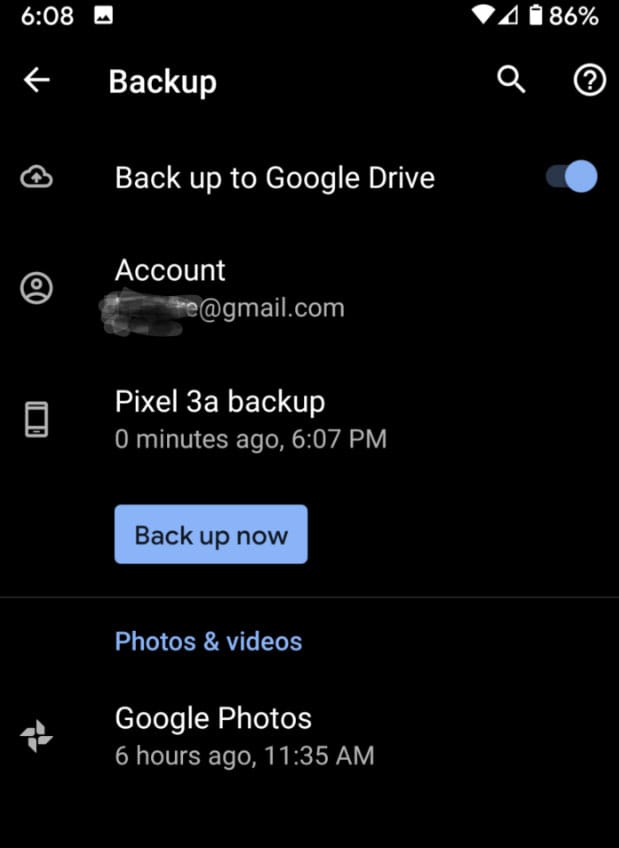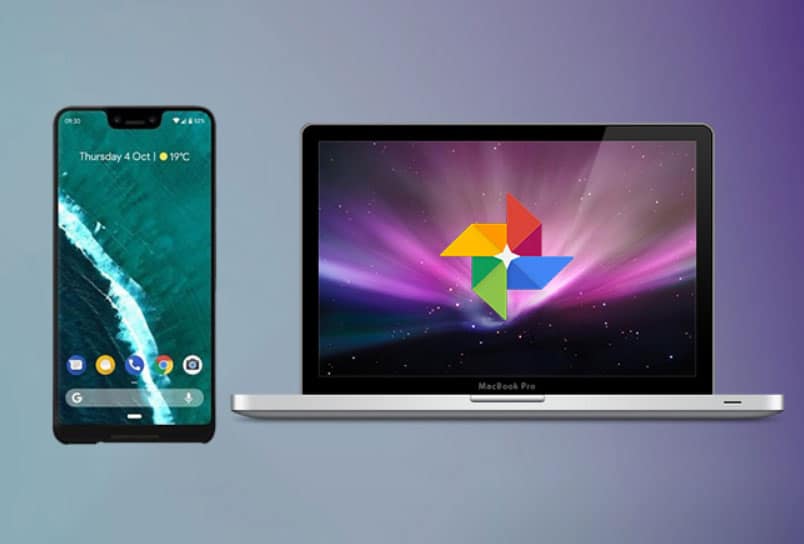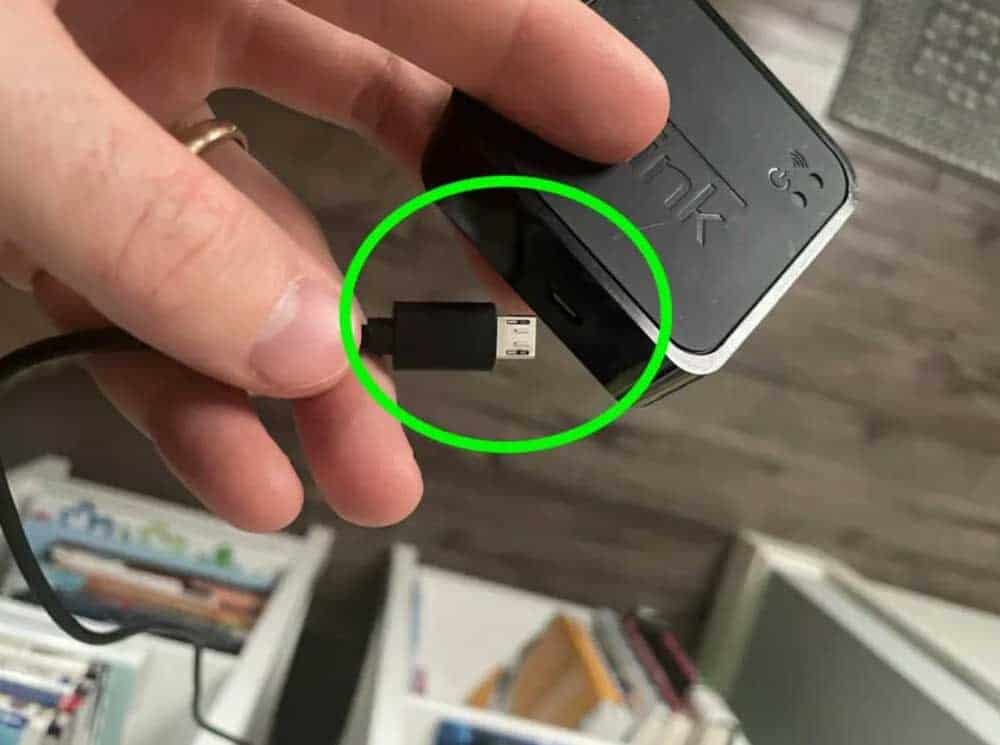O telefone Google Pixel é conhecido por seu desempenho excepcional e facilidade de uso. Apesar disso, podem ocorrer alguns problemas com eles de vez em quando, assim como com qualquer dispositivo eletrônico. Um dos problemas mais comuns que os usuários do Pixel enfrentam é que seus dispositivos não carregam corretamente ou nem carregam.
Você pode achar isso frustrante, especialmente se depender do telefone para realizar tarefas diárias. Para resolver esse problema e fazer com que seu telefone Pixel carregue novamente, siga algumas etapas de solução de problemas. Então, vamos verificar todas as soluções que temos para você corrigir o problema do Google Pixel Not Charging.
Por que o Google Pixel não cobra?
Devemos primeiro entender os motivos da incapacidade de carregamento do Google Pixel antes de trabalhar em soluções. Aqui estão alguns possíveis fatores que podem estar contribuindo para o problema do Google Pixel Not Charging:
- Cabo ou adaptador de carregamento com defeito– O telefone pode não carregar corretamente quando o cabo ou adaptador estiver danificado ou incompatível. Para garantir o desempenho ideal do dispositivo Pixel, o Google Pixel recomenda o uso apenas de acessórios de carregamento autorizados.
- Porta de carregamento suja– Se a porta de carregamento ficar obstruída com poeira, detritos ou fiapos, o carregador não conseguirá se conectar ao dispositivo.
- Falha de software – Pode haver momentos em que falhas de software ou configurações incorretas interfiram no carregamento.
- Problema de hardware– Em alguns casos, o circuito de carregamento ou a bateria do telefone podem estar com problemas.
Como fazer backup do seu Google Pixel
É recomendável que você crie um backup do seu telefone Pixel antes de começar a solucionar o problema. Quando o problema do seu telefone piora, é crucial manter seus dados seguros. Existe uma opção para ativar o backup automático no Google Pixel. Aqui estão as etapas que você precisa seguir para ativar esse recurso:
- No seu smartphone, abra o Configurações aplicativo.
- Em seguida, toque Sistema.
- Escolha o Cópia de segurança opção.
- Depois disso, para iniciar o processo de backup, clique no botão Faça backup agora botão.
Se você nunca usou o backup automático do Google antes, está sem sorte. O serviço protege contatos, fotos, vídeos, eventos de calendário, mensagens, configurações e inúmeros aplicativos.
O aplicativo Google Drive permite fazer backup manualmente de arquivos específicos do seu Pixel. Você perderá os dados dos quais foi feito backup automaticamente (antes de desativar esse recurso) se optar por fazer backups manuais. Aqui estão as etapas que você precisa seguir para fazer backup de seus dados manualmente:
- Vá para Google Drive e clique no + ícone.
- Clique Carregarentão Fazer upload de arquivos.
- Durante o processo de backup, você será solicitado a selecionar o arquivos que você deseja fazer backup.
Depois que o backup dos seus arquivos for feito em sua conta de unidade pessoal, você poderá acessá-los de qualquer lugar. Quando o backup dos seus dados do Google Pixel tiver sido feito com segurança, você poderá prosseguir para a próxima etapa.
Quais são os diferentes métodos para consertar o telefone Google Pixel que não carrega?
Portanto, aqui estão algumas etapas de solução de problemas que você pode executar para resolver o problema do Google Pixel não carregar:
Correção 1: vincule seu telefone a um computador
Se o seu carregador estiver com problemas ou se o seu adaptador de energia estiver, você precisa determinar primeiro qual é o culpado. Você pode verificar se o Google Pixel Not Charging é resolvido imediatamente conectando-o ao seu computador ou laptop.
Além disso, você pode tentar uma tomada diferente para ter certeza de que o problema não surge na tomada. Pode haver um problema com o carregador se o telefone Google Pixel não mostrar nenhum sinal visível de carregamento. Para descartar causas relacionadas ao cabo USB, teste seu dispositivo Pixel com um cabo USB.
Correção 2: verifique e redefina as configurações de carregamento
Você pode redefinir as configurações de carregamento do Google Pixel examinando as configurações. Veja como você pode fazer isso de acordo com os documentos oficiais de suporte do Google Pixel:
- No seu telefone Google Pixel, vá para “Configurações“.
- Em seguida, role para baixo e toque em “Bateria.”
- No seu dispositivo Android, procure “Carregando” ou “Preferências de carregamento.”
- Você poderá enfrentar problemas de carregamento se ativar o modo de economia de energia ou a otimização da bateria.
- Também é aconselhável desativar o “Carregamento rápido”Recurso se estiver disponível.
Correção 3: experimente um cabo e adaptador de carregamento diferente
Se o seu Google Pixel não estiver carregando corretamente, a culpa geralmente é de um cabo ou adaptador de carregamento com defeito. Veja como você pode fazer isso:
- Se você não tiver certeza de qual cabo e adaptador funcionarão com seu dispositivo, peça emprestado a um amigo ou parente que esteja familiarizado com ele.
- Para conectar o Google Pixel ao cabo e adaptador emprestados, use o cabo e adaptador fornecidos.
- Ao conectar o novo conjunto ao seu Pixel, verifique se ele começa a carregar.
Ele informará que os originais foram danificados e você poderá substituí-los por um novo conjunto se o seu Pixel começar a carregar com o novo cabo e adaptador. No entanto, se o problema persistir, poderá ser necessária assistência profissional ou poderão ser consideradas outras opções, como o carregamento sem fios.
Correção 4: verifique o carregador e sua porta
Existe a possibilidade de os conectores do carregador estarem bloqueados ou corroídos. Portanto, verifique se há detritos, fiapos e corrosão na porta. Os detritos e fiapos podem ser removidos com um objeto pontiagudo, mas a corrosão pode ser removida com jato de ar comprimido.
Correção 5: verifique fisicamente o cabo USB
Não há nenhuma conexão entre o carregador e a unidade principal além do cabo. O processo de carregamento pode ser prejudicado se o conector estiver quebrado ou se algo impedir que os conectores entrem em contato com o carregador e o telefone.
Você só precisa passar os dedos de uma ponta à outra. Não deve haver caroços, quebras ou anormalidades durante esse processo. Apesar de os cabos USB não serem facilmente danificados, é possível que algo esteja bloqueando o processo de carregamento.
Certifique-se de inspecionar os conectores em ambas as extremidades do cabo em busca de detritos, fiapos ou qualquer coisa que possa corroê-los. Pode ser benéfico limpar os conectores se você conseguir localizar alguns.
Depois de limpar o cabo e certificar-se de que não há rupturas, tente segurar o telefone em uma determinada direção depois de conectá-lo ao computador. Em alguns casos, o telefone responde, mas a conexão é perdida. O problema do Google Pixel Not Charging ocorre quando o cabo não consegue fazer uma conexão adequada com o conector do telefone.
Correção 6: atualize o software e o firmware
Em alguns casos, problemas de carregamento com dispositivos Google Pixel podem ser resultado de bugs de software ou firmware. Se esses bugs estiverem presentes, eles podem interferir no processo de carregamento, fazendo com que o Google Pixel não carregue ou carregue de forma intermitente.
Em muitos casos, esses problemas podem ser corrigidos com a atualização do software e do firmware. Para verificar se o seu Google Pixel possui atualizações de software, siga estas etapas:
- No seu telefone Google Pixel, vá para “Configurações“.
- Em seguida, role para baixo e toque em “Sistema.”
- Escolher “Atualização do sistema.”
- Para instalar uma atualização, toque em “Baixar e instalar.”
LEIA TAMBÉM:
Fonte:Itechhacks